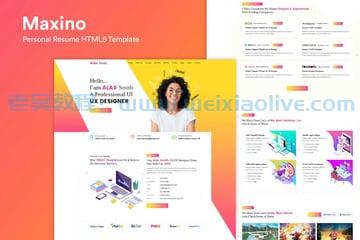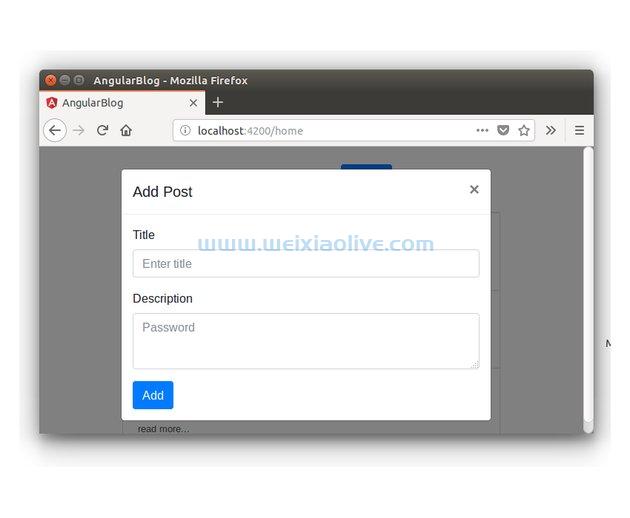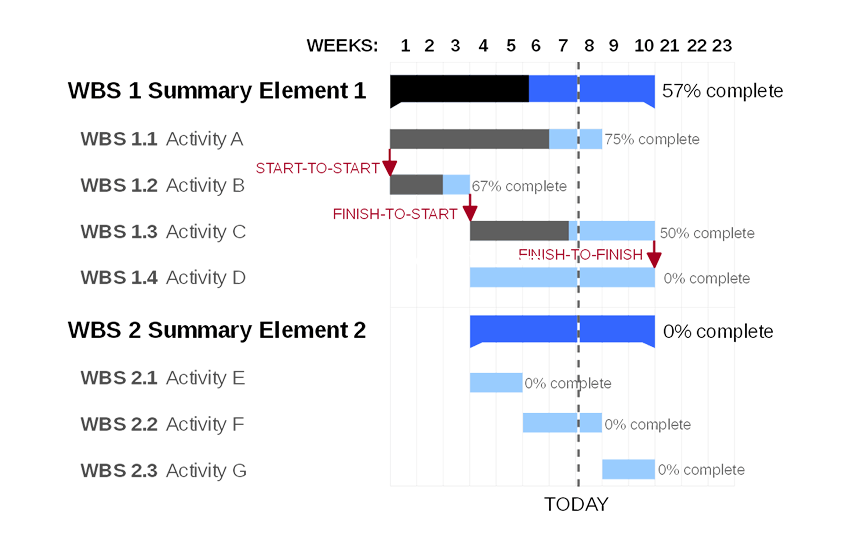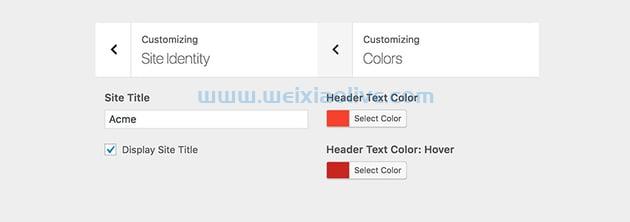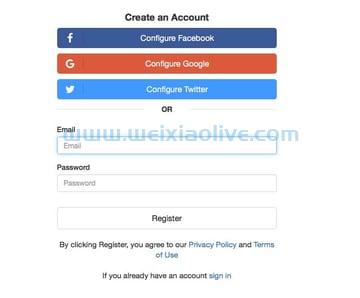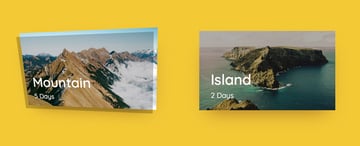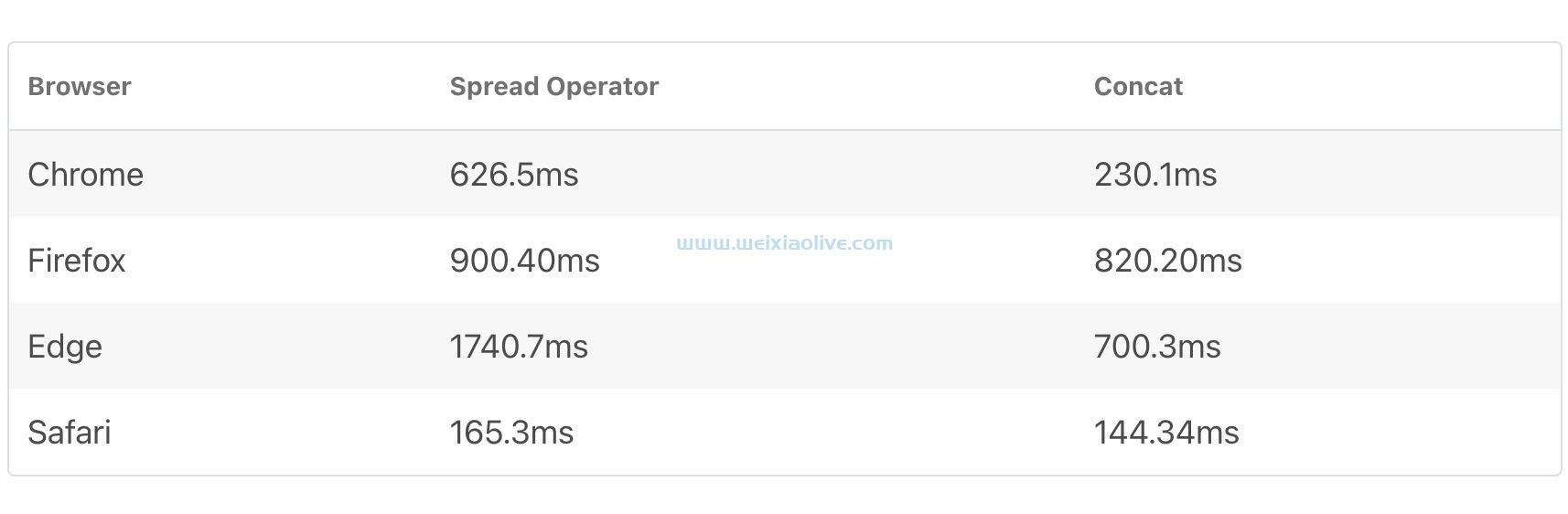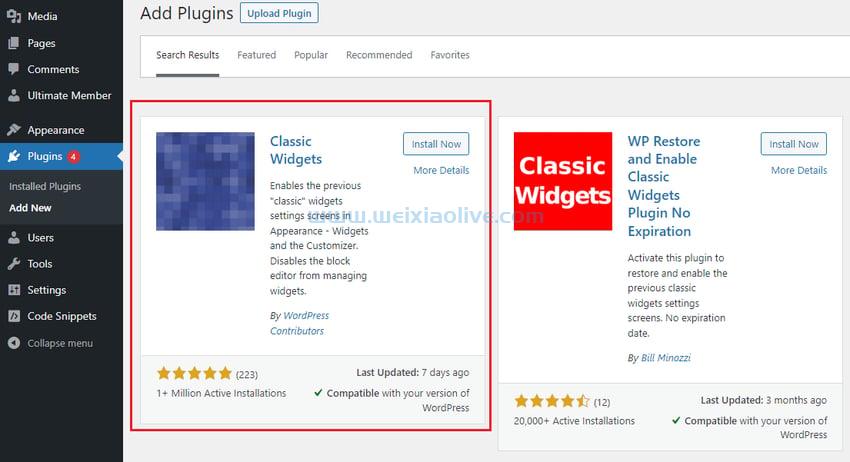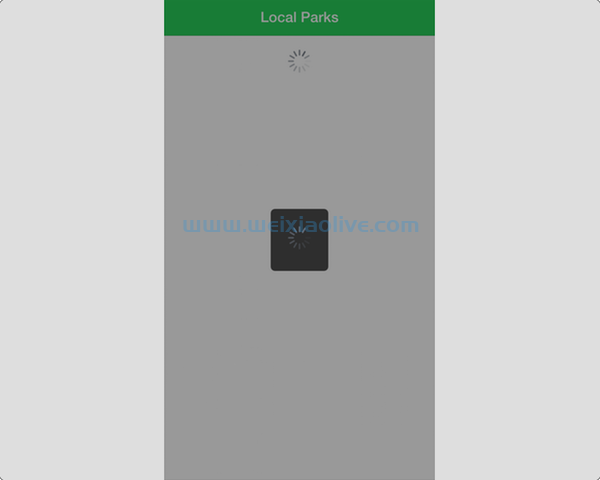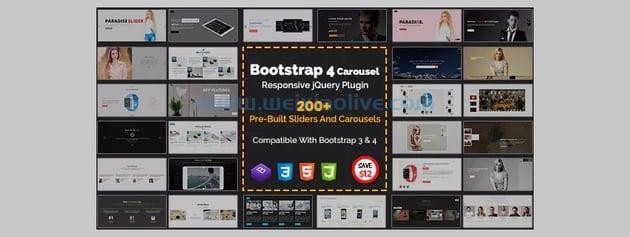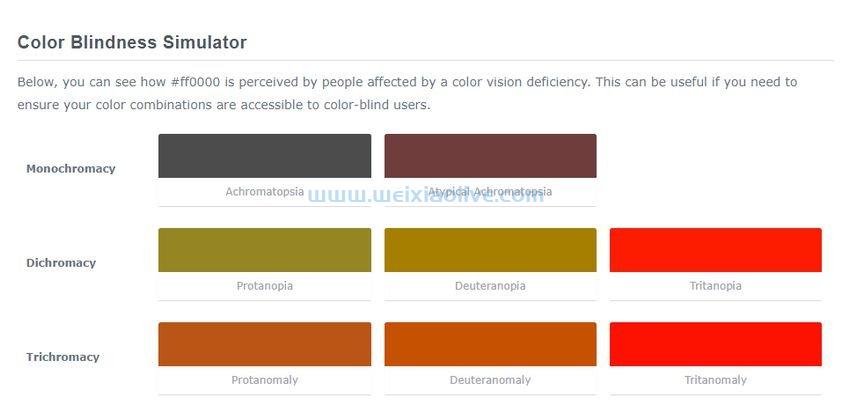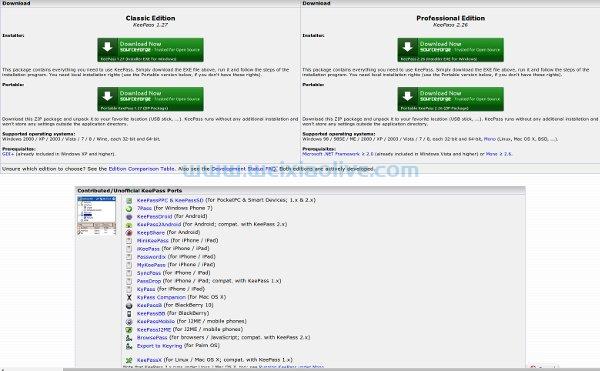使用mac进行旅行从未像现在这样容易。现代Mac比以往任何时候都更轻薄。他们的电池可以使用一整天,而且当与iphone配对时,几乎可以从任何地方访问互联网。
不幸的是,携带 Mac 出行存在一些风险。如果您不小心——并且在离开前没有采取正确的步骤——您可能会发现自己丢失了所有重要数据、Mac 被盗或支付了巨额电话费。
在本教程中,我将介绍如何为旅行准备 Mac 并将这些风险降至最低。
在家里留下备份
在 Tuts+,我们喜欢备份。我之前写过关于开始使用 OS X 的内置备份服务 Time Machine的文章。我的同事 Marius 走得更远,写了关于创建一个万无一失的冗余备份系统的文章。定期备份的重要性怎么强调都不为过。
如果您携带 Mac 旅行,备份尤其重要。在您的日常生活中,它可能不会面临太大的风险。
在新的和陌生的地方,当您因旅行和尝试在膝上不稳定地平衡的 Mac 上工作而感到压力时,旁边是一杯更加不稳定且急需的咖啡,它从未像现在这样处于危险之中。灾难是一次溢出。
当您离开时,您不太可能坚持严格的备份计划。带上额外的硬盘驱动器只会增加携带更多的东西,它们可能会损坏或丢失。
如果您是一名摄影师,并且您离开时拍摄的照片很重要,那么您需要这样做,但对于其他所有人来说,最好的解决方案是在您离开前一天晚上备份 Mac。如果您可以创建其硬盘驱动器的克隆,请执行此操作。如果两者都能做到,那就更好了。
无论您做什么,都要确保有一份安全且最新的数据副本安全地存放在您家中。
添加自定义锁屏消息
如果您不在并且 Mac 丢失了(无论是丢失还是被盗),您需要让找到它的任何人都能轻松与您联系。最好的方法之一是使用自定义锁屏消息。任何打开 Mac 的人都会看到它。
在System Preferences中打开Security & Privacy首选项面板。您可能需要单击锁定按钮并输入密码才能进行更改。在常规选项卡中,选中屏幕锁定时显示消息复选框。单击设置锁定消息并输入要在 Mac 的锁定屏幕上显示的消息。
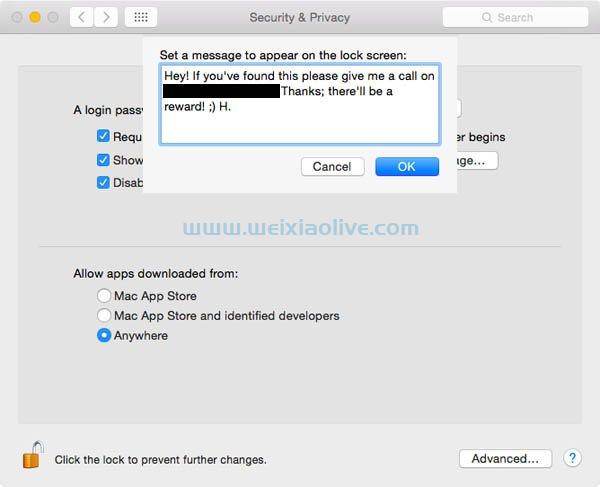 我的 Mac 的锁屏信息。
我的 Mac 的锁屏信息。
最好保持简单。我使用的消息仅提供了我的电话号码,并说退回我的 Mac 会有奖励。根据您所在的位置,可能值得一提的是您启用了远程擦除,因此它没有转售价值。
如果您要去非英语***旅行,请通过 Google 翻译(或通过友好的双语演讲者)传递您的信息,并添加该信息。它并不完美,但它增加了找回丢失或被盗 Mac 的机会。
打开“查找我的 Mac”
您可以使用“查找我的 Mac ”来追踪、锁定甚至远程擦除丢失的 Mac。如果您携带 Mac 出行,请启用它。
Jordan 编写了Find My Mac 的完整指南。这是一个出色的教程,带您了解有关设置和使用Find My Mac的所有知识。
如果您不在时 Mac 丢失,您可以使用iPhone、ipad、***计算机或网吧中的 “查找我的 Mac”来追踪它的位置。
如果您认为它被盗并且您没有希望将其取回,您可以远程擦除它以确保您的数据安全。
伪装 Mac
Mac 在全球范围内立即得到认可。它们独特的铝制外观和发光的苹果使它们即使从远处也很明显。在旅行时宣传您携带高价值电子产品绝不是一个好主意。游客一直是小偷和扒手的目标。
在 Mac 上添加一个案例可以大大降低它的可识别性。它不会欺骗任何近距离的人,但它会让你不那么成为目标。我使用像 Speck 这样的纯黑色硬壳,让我的 Mac 在旅行时看起来不像 Mac。
 一个类似于我旅行时使用的案例。从远处看,它不像 Mac。
一个类似于我旅行时使用的案例。从远处看,它不像 Mac。
携带标准的笔记本电脑包也是一个坏主意。许多为旅行者设计的背包都有一个特殊的笔记本电脑包——通常设计用于容纳 15 英寸的macbook Pro——所以请改用其中一个。
一个看起来像装有电脑的包是对小偷的公开邀请。
选择本地数据计划
如果您在旅行时工作——或者只是长时间旅行——寻找 Wi-Fi 很快就会变老。
在世界大部分地区,只需 20 欧元左右就可以买到带有几 GB 数据的预付费 SIM 卡。如果您有一部未锁定的手机,您可以将 SIM 卡放入其中并将其连接到 Mac。
如果您经常出差,或者没有解锁手机,您可以获得具有相同功能的 USB 加密狗。
这为您提供了足够便宜的互联网接入来完成大多数事情,并且您可以随时再次为 SIM 卡充值。
关闭自动更新
移动数据的祸根是自动更新应用程序。没有什么能更快地消耗 2 GB 的数据。在您出发之前,请将您的所有应用程序更新到最新版本。完成后,检查并关闭每个大型应用程序中的自动更新。
一个 10 兆字节的菜单栏应用程序更新不会导致问题,但像 Evernote 或上帝保佑这样的大型应用程序更新会消耗大量数据。保存这些更新以供您访问高速 Wi-Fi 时使用。
大多数应用程序的首选项中都会有一个复选框来打开或关闭自动更新。找到它并确保它已关闭。
要阻止 Mac 自动下载系统更新,请转到系统偏好设置中的App Store偏好设置面板。我没有选中所有内容,但最重要的是取消选中在后台下载新可用的更新。
 我的 Mac 的自动更新首选项。
我的 Mac 的自动更新首选项。
像 Dropbox 这样同步大量信息的应用程序也应该被禁用。
带上适配器和电缆
世界各地使用不同的电源插头。也有不同的电压。携带计算机旅行时忘记适配器是业余错误。
在你去研究你的目的地需要什么插头并从亚马逊订购一个适配器之前。你永远不能保证当你到达那里时你能拿起一个。
Mac 充电器旨在适应各种不同的电压,因此可以在任何地方轻松工作。
 Apple USB 以太网适配器可让您连接到任何以太网互联网。
Apple USB 以太网适配器可让您连接到任何以太网互联网。
您还应该带上以太网电缆,如果您的 Mac 没有以太网端口,还应该带上Apple USB 适配器。一些酒店免费提供有线上网,但无线上网收费。以太网电缆解决了这个问题。
结论
携带 Mac 出行很容易,让您可以在任何地方工作。只要您在出发前采取正确的步骤,这也是安全的。在本教程中,我带您了解了一些当您计划带着 Mac 去旅行时应该做的事情。









![如何删除Word中的空白页[4种简单方法] 如何删除Word中的空白页[4种简单方法]](https://www.weixiaolive.com/en/zb_users/upload/2023/07/20230702124855168827333590644.png)